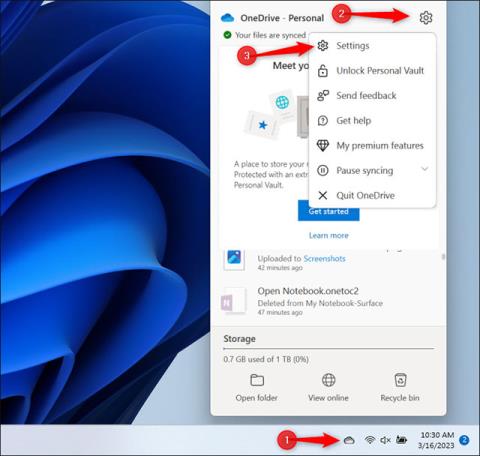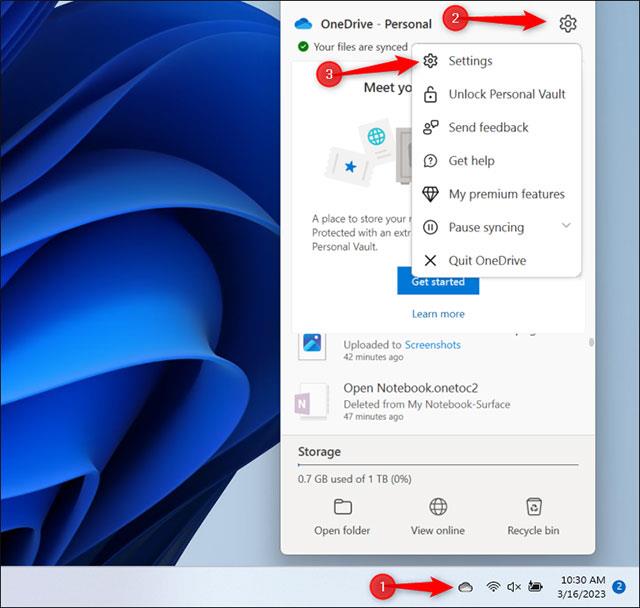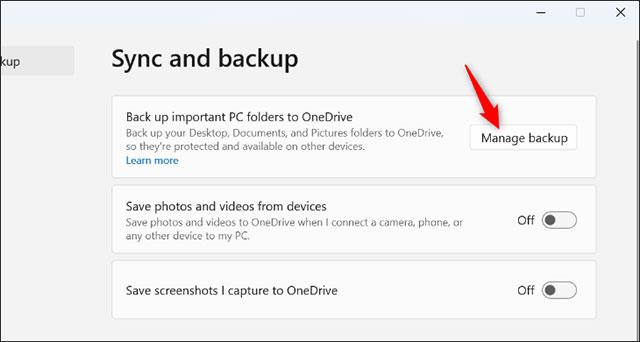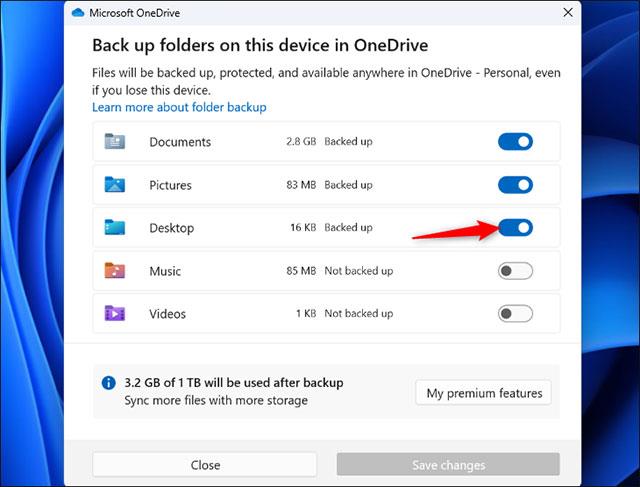Alapértelmezés szerint a OneDrive automatikusan szinkronizálja a fájlokat a Windows 10 és Windows 11 rendszert futtató számítógépek asztalán. Ez időnként törött, elérhetetlen asztali ikonokhoz vezet. Ez a cikk bemutatja, hogyan akadályozhatja meg a OneDrive parancsikonok szinkronizálását a Windows asztalon.
Akadályozza meg, hogy a OneDrive szinkronizálja a parancsikonokat az asztalon
Annak megakadályozására, hogy a OneDrive szinkronizálja a parancsikonokat a Windows 10 vagy Windows 11 PC asztalán a felhőtárhellyel, a legegyszerűbb módja annak, hogy a OneDrive-ot úgy állítsa be, hogy teljesen leállítsa a rendszer Asztali mappa szinkronizálását. Eközben más mappák, például a Dokumentumok és a Letöltések továbbra is a szokásos módon szinkronizálódnak. Természetesen a OneDrive-ot teljesen kikapcsolhatod, de nem kell.
Először keresse meg a felhő alakú OneDrive ikont a rendszer értesítési területén, majd kattintson rá.
Megjelenik egy menü. Kattintson a fogaskerék ikonra a jobb felső sarokban, és válassza a „ Beállítások ” lehetőséget.
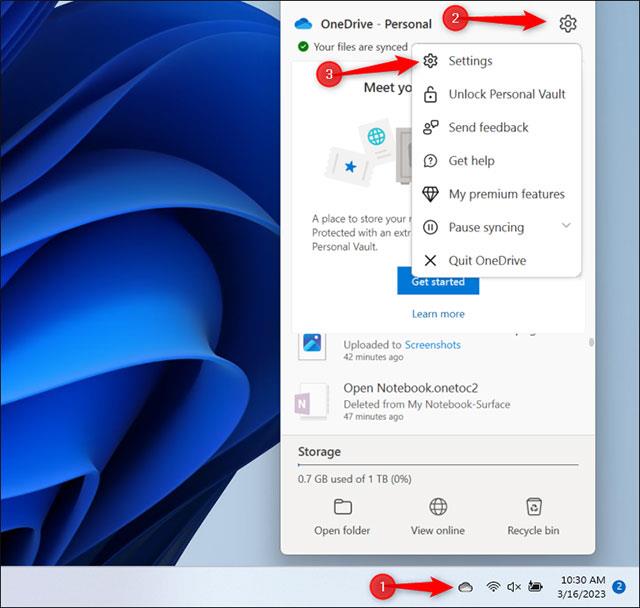
Kattintson a „ Biztonsági mentés kezelése ” gombra a OneDrive beállítások ablakának tetején , hogy szabályozza, mely mappákról készüljön biztonsági mentés.
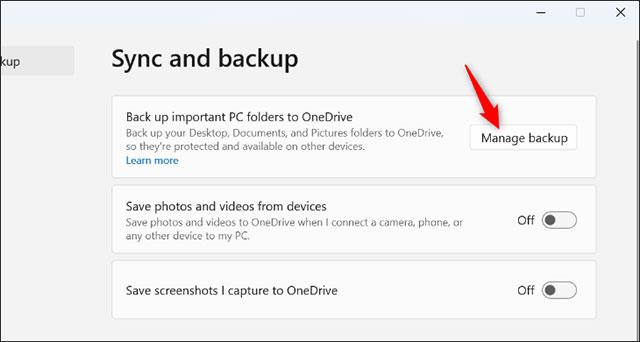
Kapcsolja ki az „ Asztal ” opciót a megfelelő kapcsolóra kattintva a jobb oldalon. Ezután továbbra is kattintson a "Biztonsági mentés leállítása" gombra a megerősítéshez, majd végül a " Bezárás " gombra.
Vegye figyelembe, hogy mostantól az asztalra helyezett fájlok többé nem szinkronizálódnak a OneDrive-val. Ezért ügyeljen arra, hogy a szinkronizálni kívánt fájlokat egy másik mappába helyezze, ha biztonsági másolatot szeretne készíteni róluk a Microsoft-fiókjába, és szinkronizálni szeretné őket a számítógépek között.
( Megjegyzés : Ez csak azt akadályozza meg, hogy a OneDrive szinkronizálja a Desktop mappát a számítógéppel, amelyen konfigurálja, illetve arról a számítógépről. Ezt a beállítást minden egyes használt számítógépen módosítania kell, hogy megakadályozza a OneDrive szinkronizálását. asztali képernyő szinkronizálása).
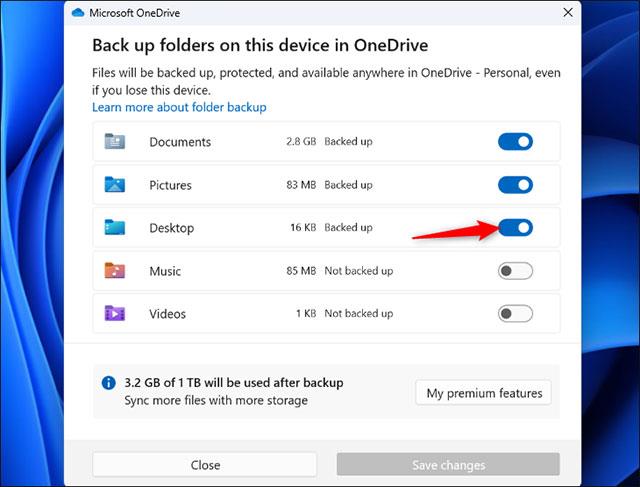
Ezenkívül itt kiválaszthat más mappákat is, amelyekben engedélyezni vagy letiltani szeretné a OneDrive-val való szinkronizálást. Alapértelmezés szerint a OneDrive szinkronizálja a Dokumentumok, Képek és Asztali mappákat. A zenét és a videót is szinkronizálhatja, ha akarja.